Bạn đã muốn cài đặt Vertrigo Server để học lập trình nhưng không biết cách thực hiện? Đừng lo, hôm nay tôi sẽ hướng dẫn bạn từng bước cách download và cài đặt Vertrigo Server một cách đơn giản.

Như bạn đã biết, PHP là ngôn ngữ chạy trên Server, vì vậy bạn cần một Server ảo để biên dịch các dòng lệnh PHP. Trên thị trường hiện nay có nhiều phần mềm Server như XAMPP, WAMP, VERTRIGO. Tuy nhiên, sau khi sử dụng nhiều phần mềm, tôi nhận thấy Vertrigo là phần mềm dễ sử dụng nhất. Vì vậy, trong bài viết này, tôi sẽ hướng dẫn bạn cách cài đặt Vertrigo Server kèm theo hình ảnh minh họa.
Vertrigo Server là gì?
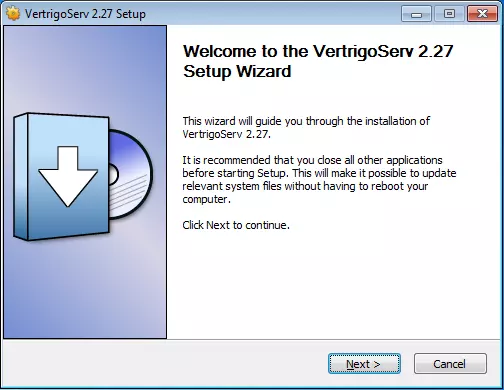
Vertrigo là một phần mềm Server ảo được sử dụng để xây dựng Server trên máy tính và biên dịch mã nguồn PHP. Các nhà phát triển web PHP thường sử dụng Vertrigo để tạo một Server nhỏ trên máy tính cá nhân, biên dịch và chạy mã nguồn PHP trước khi đưa lên Hosting. Điều tuyệt vời là Vertrigo hoàn toàn miễn phí.
Phiên bản mới nhất của Vertrigo hỗ trợ PHP7 và PHP8, vì vậy bạn hoàn toàn có thể yên tâm. Trong tương lai, tôi sẽ viết một bài viết về cách hoạt động của một website, từ đó bạn sẽ hiểu rõ hơn về Vertrigo Server và cách nó hoạt động.
Các tính năng của Vertrigo Server
Dưới đây là một số tính năng chính của Vertrigo:
- Biên dịch mã PHP: Biên dịch các chương trình viết bằng PHP và trả kết quả về cho người dùng.
- Quản lý MySQL: Cho phép thực hiện các thao tác trên MySQL như thêm, xóa, sửa.
- Cấu hình địa chỉ IP thông qua các file hệ thống.
- Tạo domain ảo trên máy tính cá nhân dễ dàng.
Với Vertrigo, bạn có thể chạy một website trên chính máy tính của mình mà không cần phải đưa lên Hosting. Tuy nhiên, chỉ có bạn mới có thể truy cập vào website đó.
Download Vertrigo Server
Để download phiên bản mới nhất của Vertrigo, bạn có thể truy cập vào đường link sau: https://sourceforge.net/projects/vertrigo/.
Nếu không, bạn cũng có thể sử dụng link mà tôi chia sẻ ở bước cài đặt dưới đây.
Các bước cài đặt Vertrigo Server
Hãy làm theo các bước sau đây:
Bước 1: Download Vertrigo Server 2.27 tại đây.
Bước 2: Chạy file setup Vertrigo_227.exe vừa download.
Bước 3: Giao diện sẽ hiển thị như sau, bạn hãy click Next.
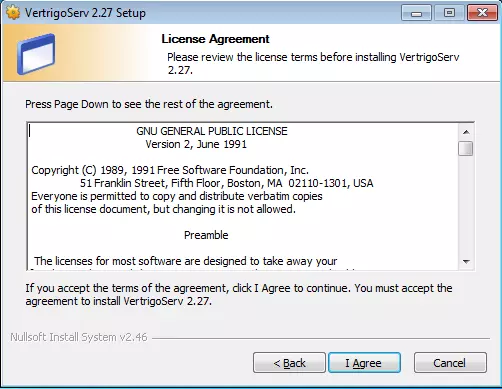
Bước 4: Click Agree để đồng ý với các điều khoản.
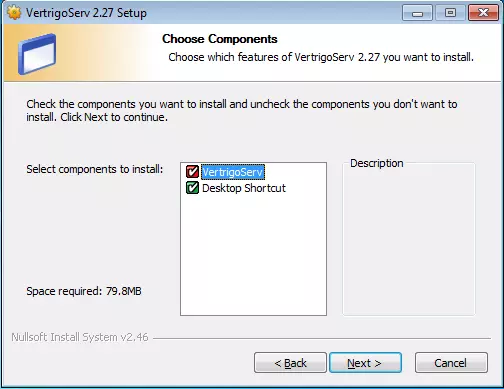
Bước 5: Click Next.
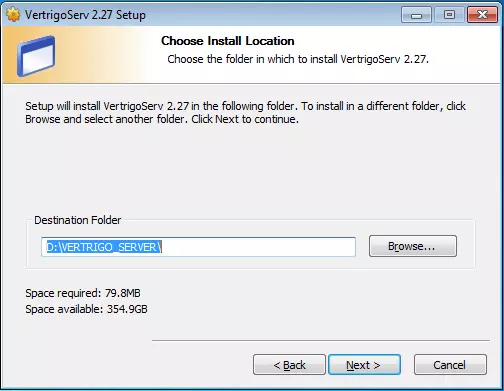
Bước 6: Chọn đường dẫn cài đặt và click Next.
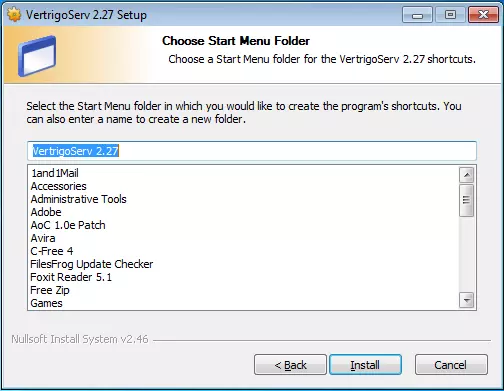
Bước 7: Click Install. Quá trình cài đặt Vertrigo Server sẽ mất một khoảng thời gian.
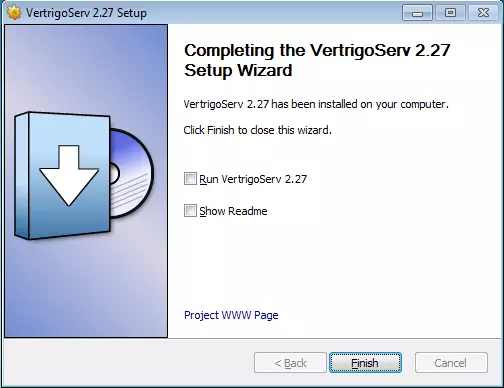
Bước 8: Sau khi cài đặt xong, click vào Run Vertrigo Server và click Finish. Lưu ý, trước khi nhấn Finish, hãy đảm bảo rằng bạn đã tắt Skype, vì Skype chiếm cổng 80 - cổng mặc định để chạy Server. Sau này, mỗi khi bạn chạy Vertrigo, bạn phải tắt Skype hoặc thay đổi cổng của Skype.
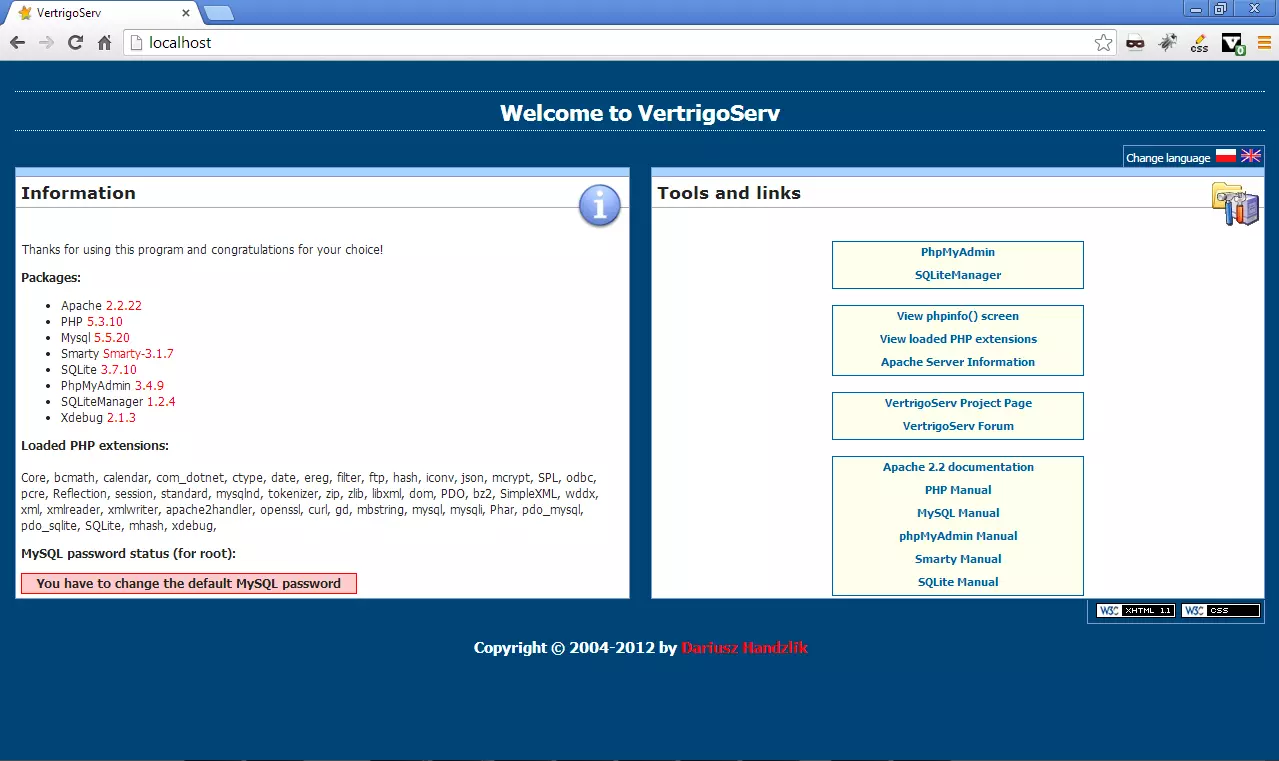
Bước 9: Khi hoàn tất, mở trình duyệt và gõ vào localhost. Nếu giao diện hiển thị như sau, tức là bạn đã cài đặt thành công.
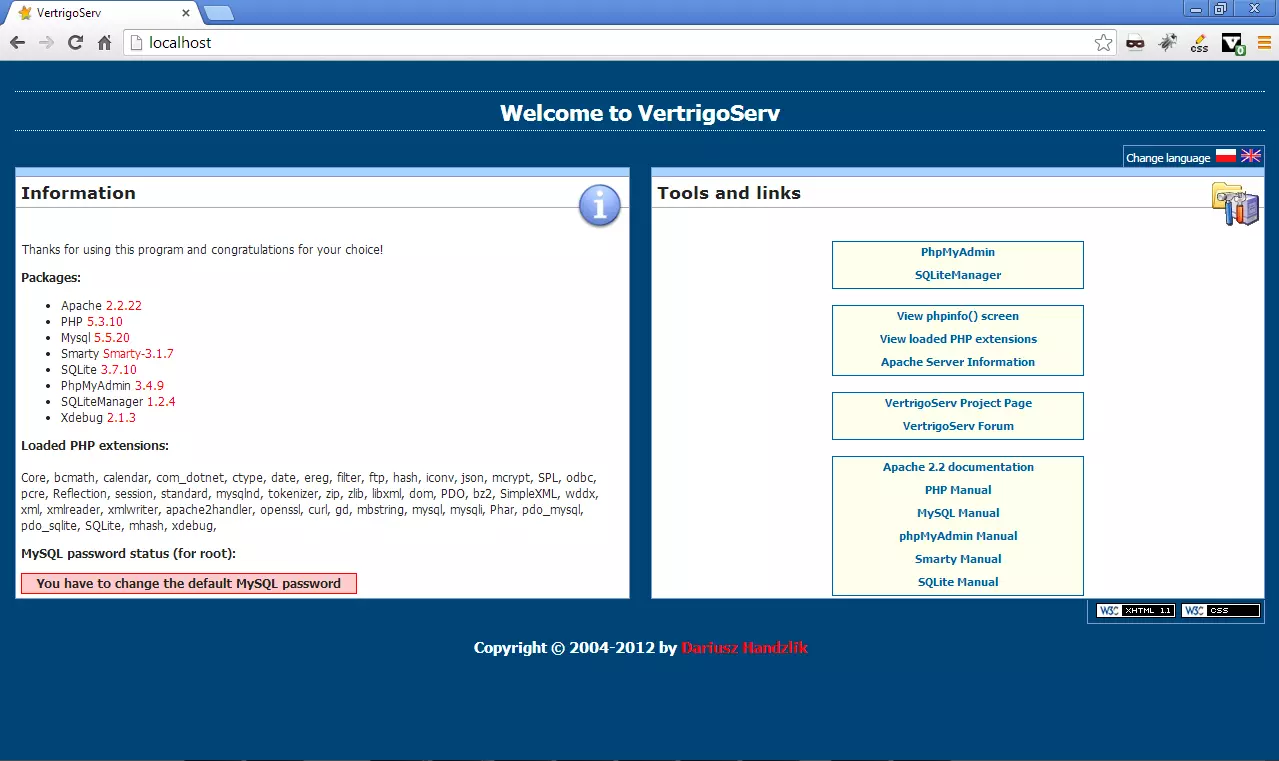
Thư mục chứa source của ứng dụng
Thư mục chứa source để chạy ứng dụng nằm trong thư mục "www" mà bạn đã chọn trong quá trình cài đặt (bước 6). Bạn có thể vào thư mục đó và xóa hết tất cả các file và thư mục để làm việc sau này dễ dàng hơn. Sau khi xóa, hãy gõ lại đường dẫn localhost trong trình duyệt để kiểm tra. Nếu trình duyệt thông báo không tìm thấy, điều đó có nghĩa là bạn đã xóa tất cả các file trong thư mục "www".
Thư mục "www" này rất quan trọng, hãy nhớ rằng khi tạo file mới, bạn nên tạo trong thư mục này.
Lời kết
Đến đây là bạn đã có thể tự cài đặt Vertrigo Server cho riêng mình một cách dễ dàng. Nếu bạn không muốn sử dụng Vertrigo Server, bạn có thể chọn các phần mềm khác như Wamp hay Xampp. Trong bài viết tiếp theo, chúng ta sẽ tìm hiểu cách khai báo biến và hằng số trong PHP.
Bài viết được đăng tại free tuts.net.













